Зачасту товари розміщуються на різних маркетплейсах для підвищення продажів і залучення нових клієнтів. У KeyCRM ви можете скористуватись вже готовими інтеграціями та оброблювати всі замовлення в одному місці.
Приєднавши магазин Allo до KeyCRM ви зможете:
- обробляти всі замовлення в одному вікні;
- автоматично змінювати статус замовлення в Алло залежно від статусу в KeyCRM;
- автоматично відправляти трекінг-код з KeyCRM до Алло.
Крок 1. Звернутись до служби підтримки Алло
Вам необхідно звернутись в службу підтримки Алло з проханням надати логін та пароль до API, а також додати IP-адреси KeyCRM до їхнього білого списку.
Виконати це можна через ваш кабінет на Алло або написати листа на пошту mpsupport@allo.ua.
Лист, який потрібно написати:
Тема: Надання доступу до API
Текст:
Добрий день!
ID Партнера -
ТУТ ВКАЖІТЬ СВІЙ ID ПАРТНЕРА В АЛЛОМи хочемо зробити інтеграцію з CRM, у зв'язку з чим просимо:
1. Надати логін та пароль до API;
2. Додати вказані IP-адреси до білого списку: 146.190.20.179, 164.92.219.236, 159.65.207.227, 57.129.22.228, 135.125.189.195.
Дякуємо!
Після отримання логіну та паролю та підтвердження, що IP-адреси додані до білого списку, переходьте до наступного кроку.
Крок 2. Додати джерело до KeyCRM
Перейдіть до вашого кабінету KeyCRM у «Налаштування» → «Джерела». У розділі відобразиться список підключених джерел. В кінці списку натисніть «Додати джерело».
У відкритому вікні:
- Назва — вкажіть назву для джерела;
- Джерело — оберіть зі списку Allo;
- Логін та API key — вкажіть логін та API ключ, який ви отримали від їх підтримки та натисніть кнопку «Авторизуватись через Алло»
-
Менеджер — вкажіть менеджера, на якого будуть призначатись всі замовлення з цього магазину. Якщо додати кілька менеджерів – замовлення призначатимуться на кожного менеджера по черзі. Поле можна залишити порожнім;
- Валюта — оберіть валюту продажу товарів з магазину;
- Відправляти трекінг-код — активуйте перемикач, якщо необхідно надсилати трек-номер з замовлення до Алло;
- Статус — оберіть статуси. При переході замовлень в один з обраних статусів, трекінг-код буде відправлений до Алло;
- Зберігати витрати — активуйте перемикач, якщо необхідно зберігати комісію маркетплейсу у замовленні;
- Тип витрат — оберіть тип витрат з яким буде збережена комісія з маркетплейсу. Суми по витратам будуть відображатись в аналітиці;
- У вкладці «Доступ користувачів» — позначте користувачів, які будуть мати доступ до замовлень з цього джерела;
- У вкладці «Правила перемикання статусів» — оберіть статуси з Прому відповідно до статусів у KeyCRM.
Рекомендуємо налаштовувати статуси після додавання джерела; - Натисніть кнопку «Додати», щоб зберегти налаштування:
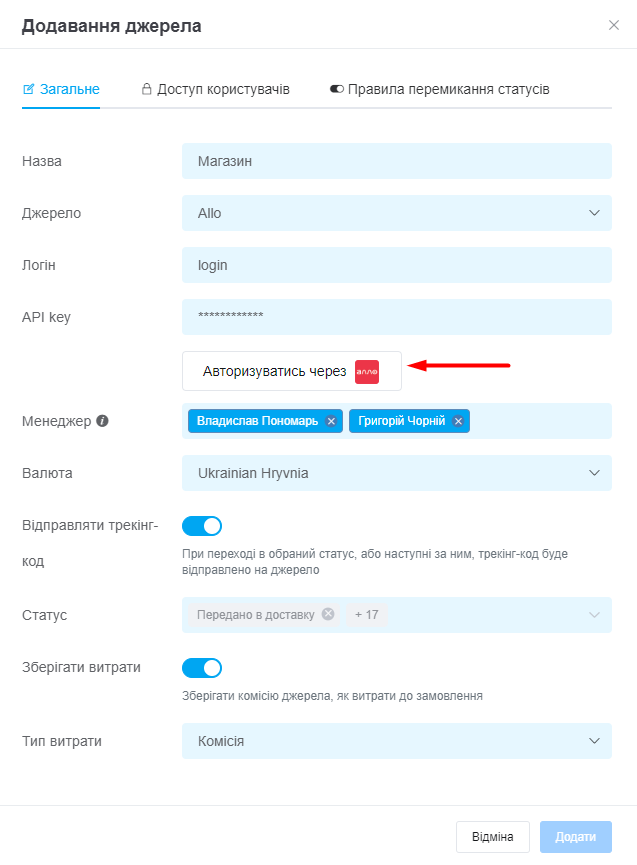
Після додавання магазину протягом короткого часу підвантажаться всі ваші замовлення за останні 2 місяці. Далі вони будуть надходити в автоматичному режимі приблизно кожні 30 хвилин.
Перемикання статусів
У вкладці «Правила перемикання статусів» вкажіть статуси з Allo, в які автоматично будуть переходити замовлення, залежно від статусу в KeyCRM.
Тому налаштування правил у момент створення джерела переведе всі ваші замовлення в Allo відповідно до правила зміни для статусу «Новий».
Ми рекомендуємо налаштовувати правила після додавання джерела та завантаження замовлень за 2 місяці.
Для Allo можна виставити відповідність лише групу статусів (окрім статусу «Скасовано»). Тобто, при переході замовлення у KeyCRM в будь-який статус групи, статус замовлення на Allo зміниться на той, який ви вказали у правилах.
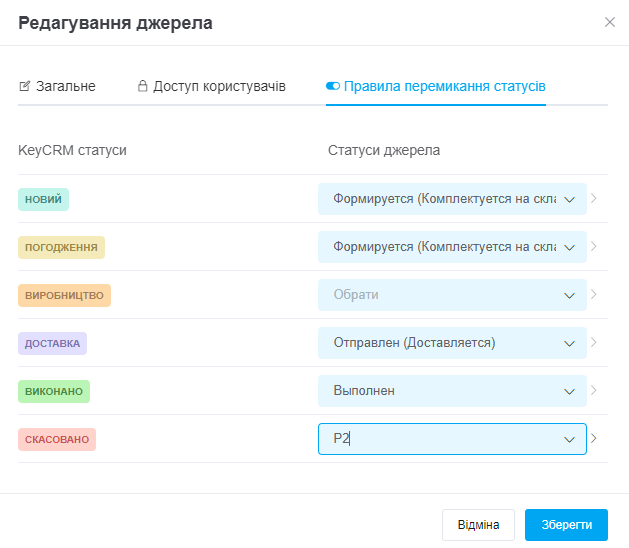
Статус замовлення на Allo — відображається в дужках, але не змінює статус в KeyCRM (окрім статусу «Скасовано»).
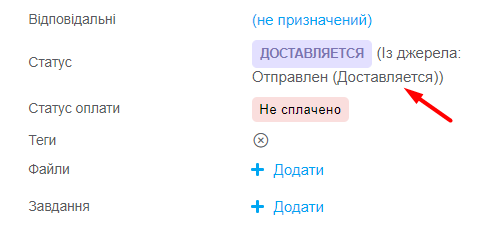
Статуси та причини скасування
Для статусів з групи «Скасовано», можна виставити відповідність причин їх скасування. Підставлений статус буде переданий до Allo після скасування замовлення:
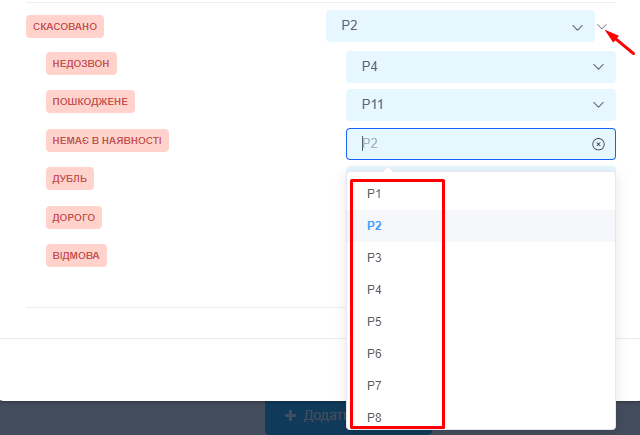
Таблиця значень для правил скасування Allo:
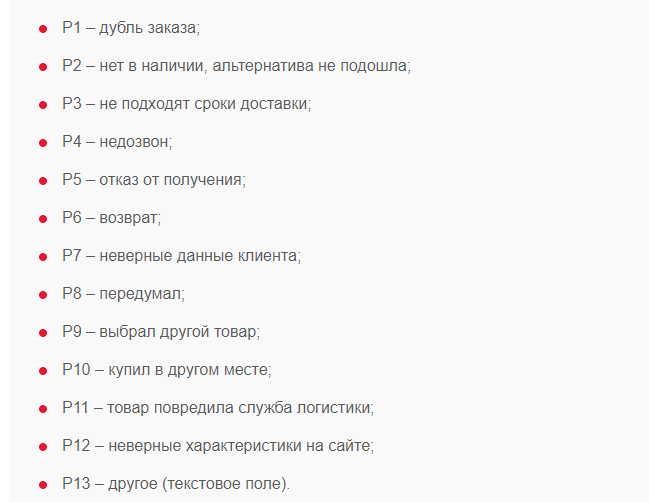.png)
Тепер ви можете оброблювати ваші замовлення. Для оновлення залишків товарів, використовуйте імпорт.